Gebruik het dashboard Limietbewaking om de frequentie- en gelijktijdigheidslimieten weer te geven die de Workspace ONE Access-cloudservice oplegt bij aanmeldings-, start- en WS-Fed-API-aanvragen per tenant, en om uw gebruik van deze API's te controleren. U kunt zien of de limieten worden overschreden en als dat gebeurt, hoe vaak en met hoeveel aanvragen. Wanneer de limieten worden overschreden, kunnen gebruikers zich niet aanmelden en geen applicaties starten gedurende die minuut en moeten ze het de volgende minuut opnieuw proberen.
Limieten verbeteren de beschikbaarheid van de service omdat ze helpen te voorkomen dat uw tenant wordt overbelast door pieken in het gebruik en dat de cloudservice wordt overbelast door overmatige aanvragen voor één tenant, en de cloudservice helpen te beschermen tegen schadelijke aanvallen.
Over frequentie- en gelijktijdigheidslimieten
De Workspace ONE Access Cloud-service stelt limieten op uw tenant in voor API-aanvragen voor aanmelding, starten van applicaties en actieve aanmelding via WS Fed. Aanvragen voor actieve aanmelding via WS Fed worden doorgaans gebruikt om Office 365-applicaties te starten vanuit clients buiten een browser.
De volgende limieten zijn voor elke API ingesteld:
- Frequentielimiet: geef het maximum aantal aanmeldingsaanvragen op dat per minuut is toegestaan
- Gelijktijdigheidslimiet: het maximum aantal gelijktijdige aanvragen dat is toegestaan
Wanneer de limiet is bereikt, worden daaropvolgende aanvragen geweigerd. Als de frequentielimiet voor aanmeldingsaanvragen bijvoorbeeld 750 per minuut is, worden de eerste 750 aanmeldingsaanvragen in een minuut geaccepteerd, maar worden alle aanvragen vanaf de 751ste geweigerd. Evenzo worden 500 gelijktijdige aanvragen geaccepteerd, maar worden aanvullende aanvragen geweigerd als de gelijktijdigheidslimiet voor aanmeldingsaanvragen 500 is.
Wanneer gebruikers zich niet kunnen aanmelden of een applicatie niet kunnen starten vanwege de limieten, zien ze de volgende fout:
Te veel aanvragen ontvangen. Probeer het later opnieuw.
Wanneer gebruikers zich niet kunnen aanmelden of een applicatie niet kunnen starten vanwege gelijktijdigheidslimieten, zien ze de volgende fout:
Te veel gelijktijdige aanvragen ontvangen. Probeer het later opnieuw.
Als gebruikers een foutbericht ontvangen, moeten ze proberen om zich aan te melden of de applicatie de volgende minuut opnieuw te starten.
Limieten bekijken en uw gebruik bewaken
Gebruik het dashboard Limietbewaking om de frequentie- en gelijktijdigheidslimieten weer te geven en uw gebruik ervan te bewaken. U kunt het gebruik voor elk type aanvraag bewaken en zien of de limiet wordt overschreden, hoe vaak en met hoeveel aanvragen. Door de trends in de tijd te volgen, kunt u uw resources beter beheren en bepalen of u een hogere limiet nodig heeft voor uw zakelijke behoeften. Door het gebruik te volgen, kunt u uw gebruikers de beste ervaring bieden tijdens het aanmelden en starten van applicaties.
- Selecteer in de Workspace ONE Access-console.
De diagrammen geven een algemeen overzicht van de aanmeldings-, start- en WS-Fed-aanvraagfrequenties voor de laatste 7 dagen en geven aan of de limiet is overschreden. Als de frequentielimiet is overschreden, wordt in het diagram een waarschuwing weergegeven en wordt aangegeven hoeveel keer de limiet is overschreden. Als de frequentielimiet niet is overschreden, toont het diagram de hoogste frequentie die de afgelopen 7 dagen is bereikt.
Bijvoorbeeld:
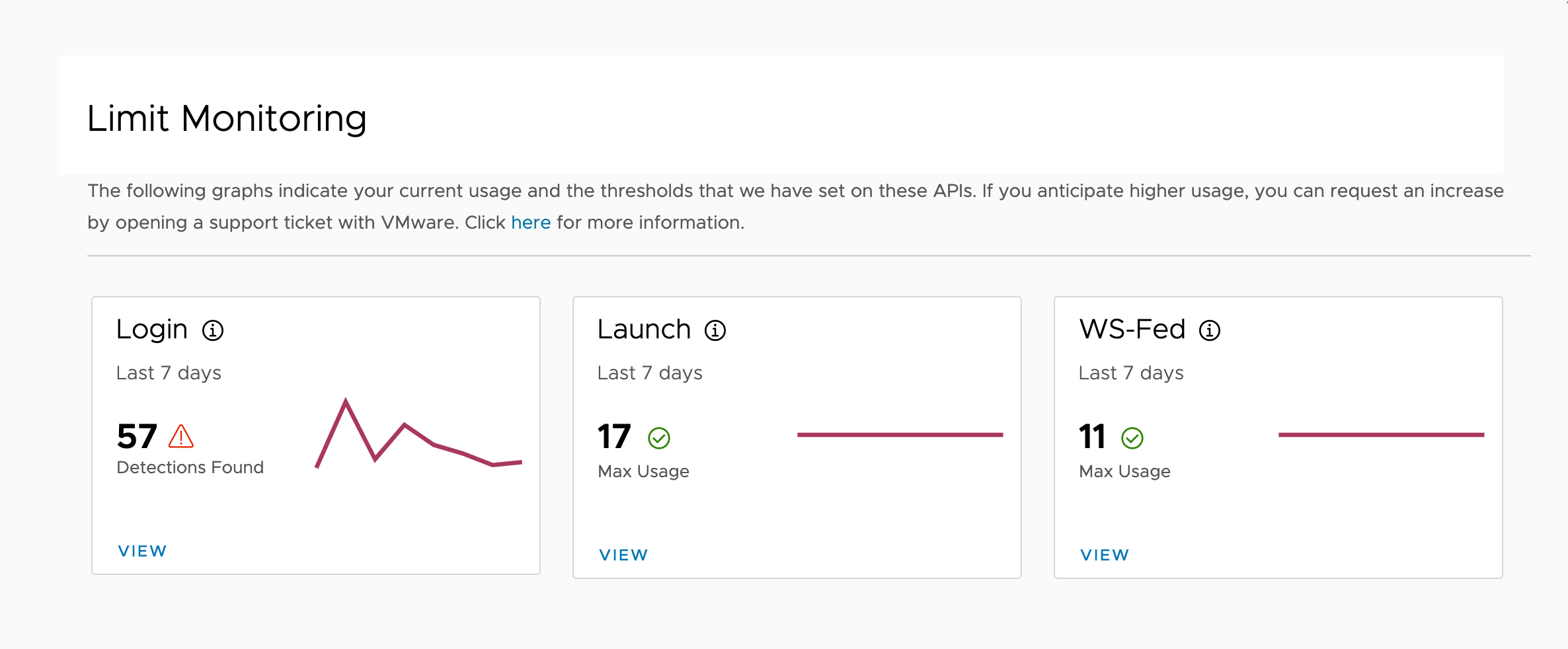
In dit voorbeeld hebben aanmeldingsaanvragen de frequentielimiet in de afgelopen 7 dagen 57 keer overschreden, terwijl startaanvragen en WS-Fed-aanvragen onder de limiet bleven. De hoogste frequentie voor startaanvragen was 17 aanvragen per minuut en de hoogste frequentie voor WS-Fed-aanvragen was 11 aanvragen per minuut.
- Klik voor gedetailleerde informatie op de koppeling WEERGEVEN voor Aanmelden, Starten of WS-Fed, afhankelijk van het type gegevens dat u wilt zien.
De diagrammen met frequentie- en gelijktijdigheidslimieten worden weergegeven.
Diagram voor frequentielimiet
In het diagram Frequentielimiet wordt de frequentielimiet weergegeven die momenteel op uw tenant en voor uw gebruik gedurende het opgegeven tijdsbereik is ingesteld.
Bijvoorbeeld:
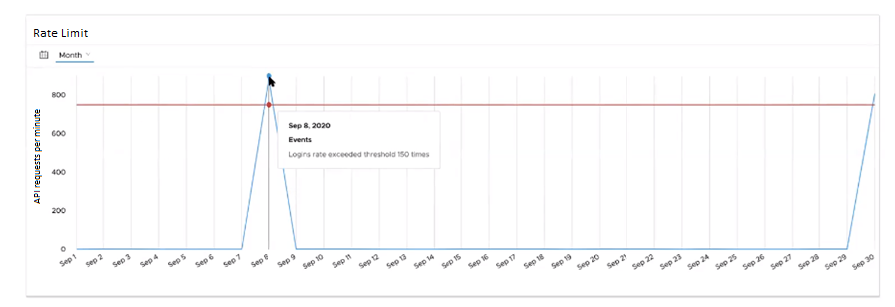
De rode lijn geeft de limiet voor uw tenant aan. Dit is het maximum aantal aanvragen dat per minuut is toegestaan, terwijl de blauwe lijn het aantal aanvragen per minuut aangeeft. In dit voorbeeld is de frequentielimiet voor aanmeldingen 750 aanvragen per minuut en heeft de aanmeldingsfrequentie de limiet 150 keer overschreden, wat aangeeft dat ongeveer 150 aanmeldingsaanvragen zijn geblokkeerd omdat de limiet is bereikt.
Plaats uw cursor op een gegevenspunt in het diagram om details weer te geven. U kunt ook op een gegevenspunt klikken om een gedetailleerdere weergave te krijgen. Plaats uw cursor op de rode lijn om details over de frequentielimiet te bekijken.
Het diagram toont standaard het gebruik van de afgelopen 7 dagen, maar u kunt het tijdsbereik en interval aanpassen. Gegevens van de afgelopen 90 dagen zijn beschikbaar.
Diagram voor gelijktijdigheidslimiet
Het diagram Gelijktijdigheidslimiet geeft alle gebeurtenissen weer waarbij de gelijktijdigheidslimiet gedurende het opgegeven tijdsbereik is overschreden.
Bijvoorbeeld:
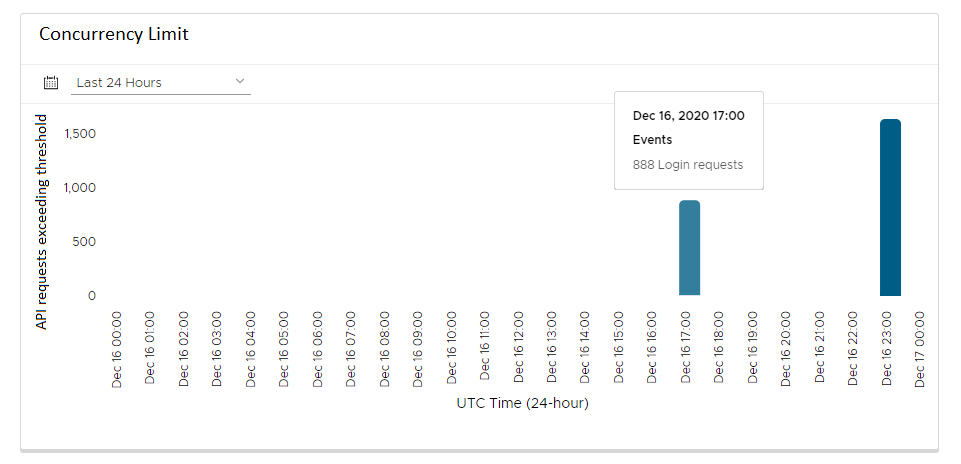
De balken geven het aantal aanvragen aan dat binnen dezelfde minuut is geblokkeerd omdat de gelijktijdigheidslimiet is bereikt. In dit voorbeeld is de gelijktijdigheidslimiet twee keer overschreden op 16 december. Om 17:00 uur waren 888 aanmeldingsaanvragen geblokkeerd en om 23:00 uur waren 1641 aanmeldingsaanvragen geblokkeerd.
Standaard worden in het diagram gebeurtenissen van de afgelopen 7 dagen weergegeven, maar u kunt het tijdsbereik en interval aanpassen. Gegevens van de afgelopen 90 dagen zijn beschikbaar.
Aanvullende informatie bekijken in het rapport met auditgebeurtenissen
U kunt in het rapport Auditgebeurtenissen gedetailleerde informatie weergeven over elke aanmeldings-, start- en WS-Fed-aanvraag die is geweigerd omdat de frequentie- of gelijktijdigheidslimieten zijn overschreden.
- Selecteer in de Workspace ONE Access-console.
- Selecteer Auditgebeurtenissen in de vervolgkeuzelijst Rapporten.
- Bij Type selecteert u AANVRAAG BEPERKT om alle gebeurtenissen te bekijken die zich hebben voorgedaan omdat de frequentielimiet is bereikt, of AANVRAAG VERTRAAGD om alle gebeurtenissen te bekijken die zich hebben voorgedaan omdat de gelijktijdigheidslimiet is bereikt
- Geef het tijdsbereik op en klik op WEERGEVEN.
- Klik in het rapport op Details weergeven voor informatie over een specifieke gebeurtenis.
Een verhoging van de frequentielimiet aanvragen
De vooraf ingestelde frequentielimieten voor aanmeldings-, start- en WS-Fed-API's moeten onder normale omstandigheden voldoende zijn voor de meeste tenants. Als u echter steevast de limiet voor een specifieke API overschrijdt, of als u een verhoging van het gebruik voor een speciale gebeurtenis verwacht, kunt u een verhoging van de limieten aanvragen.
Alle aanvragen zijn onderhevig aan een goedkeuringsproces.
Een verhoging van de frequentielimiet aanvragen:
- Open een supportticket op https://help.vmware.com.
- Geef in het ticket antwoorden op de volgende vragen:
- Wat zijn uw gebruikstrends, bijvoorbeeld maximumgebruik per week?
- Heeft u de frequentielimieten in het verleden overschreden? Zo ja, hoe vaak?
- Voor welke API wilt u de frequentielimiet verhogen?
- Tot welke waarde wilt u de limiet verhogen? Geef uw antwoord op als aanvragen per minuut.
- Hoe heeft u het nieuwe aantal bepaald?
- Wilt u een tijdelijke of permanente verhoging aanvragen?
- Geef een zakelijke motivering voor uw aanvraag op.
- Als u de verhoging voor een specifieke gebeurtenis aanvraagt, geeft u de volgende informatie op:
- Verwachte aanmeldingsaanvragen per minuut
- Verwachte aanvragen voor het starten van applicaties per minuut
- Verwacht aantal startpogingen voor Office 365 vanuit clients buiten een browser per minuut